So setzen Sie eine PS4 auf die Werkseinstellungen zurück
Durch das Zurücksetzen auf die Werkseinstellungen Ihrer PS4 werden alle auf Ihrer Konsole gespeicherten Daten gelöscht und alle Einstellungen auf die Werkseinstellungen zurückgesetzt. Wenn Sie dies tun möchten, sind Sie bei uns genau richtig.
Es gibt viele Gründe, deine PlayStation 4 zurückzusetzen. Möglicherweise tritt ein Problem mit deiner Konsole auf und du denkst, dass das Problem durch Zurücksetzen behoben werden sollte.
Oder wenn Sie planen, die neueste PS5 zu erwerben und Ihre PS4 löschen möchten, bevor Sie sie verkaufen oder an jemanden weitergeben.
In beiden Fällen soll dir die folgende Anleitung helfen, deine PlayStation 4 auf die Werkseinstellungen zurückzusetzen.
Werkseitig eine PS4 zurücksetzen, wenn sie bootfähig ist
Wenn Sie kein Startproblem mit Ihrer PS4 haben und Ihre Konsole einwandfrei eingeschaltet wird, können Sie Ihre Konsole mithilfe einer der Optionen in den Einstellungen zurücksetzen.
Hier ist, was du tun musst, um eine PS4 zu löschen und zurückzusetzen.
1. Deaktiviere dein Konto auf deiner PS4
Als erstes müssen Sie Ihr Konto auf Ihrer Konsole deaktivieren. Auf diese Weise können Sie Ihre heruntergeladenen Spiele nicht mehr auf dieser Konsole spielen. Außerdem können Sie Anmeldeprobleme an anderen Stellen vermeiden, an denen Sie Ihr Konto verwenden.
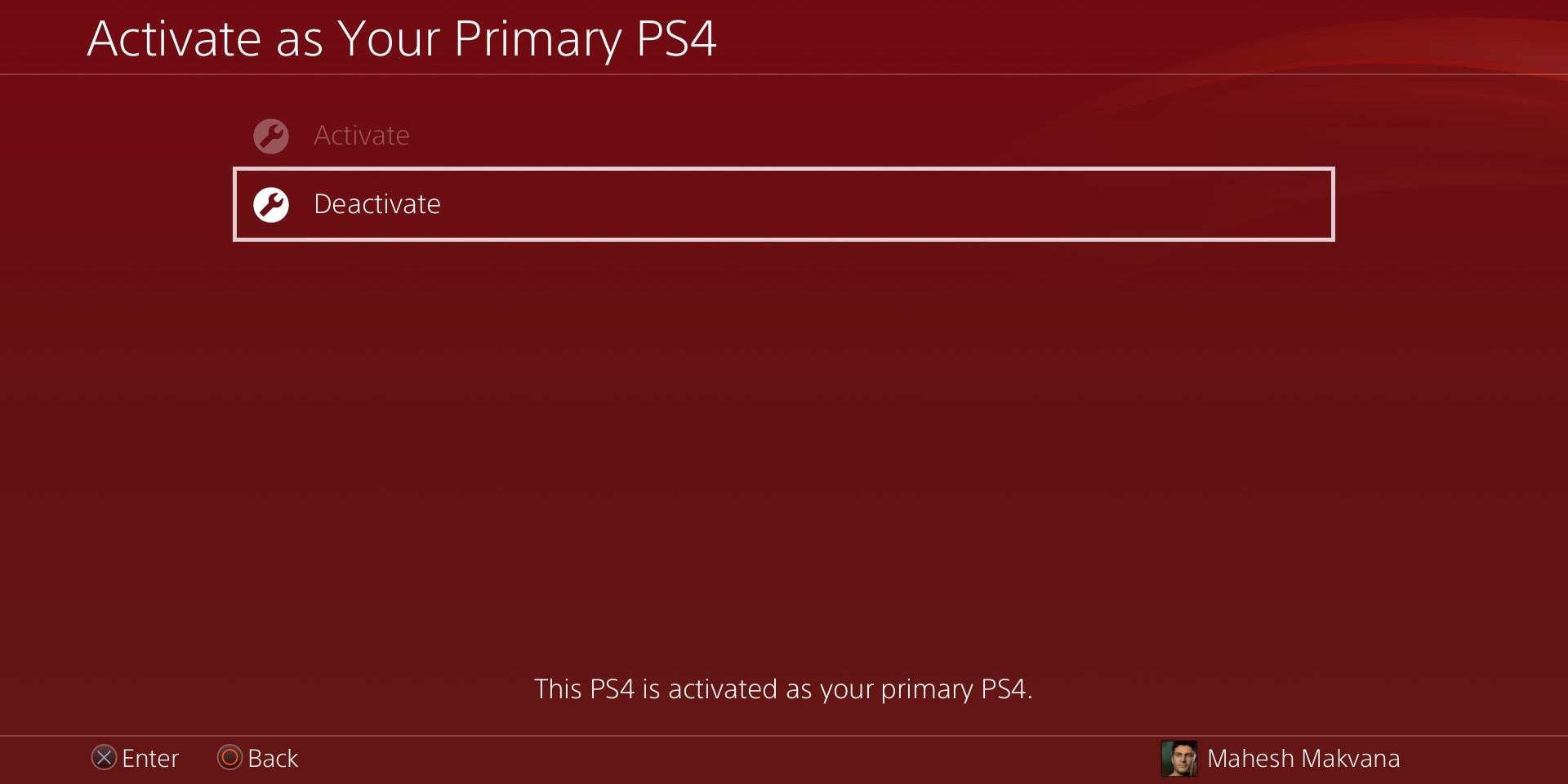
So geht's:
- Öffne das Menü " Einstellungen" auf deiner PS4.
- Wählen Sie Account Management auf dem resultierenden Bildschirm.
- Suchen Sie Als primäre PS4 aktivieren und wählen Sie es aus.
- Wählen Sie Deaktivieren und anschließend Ja , um Ihr Konto auf dieser Konsole zu deaktivieren. Die Schaltfläche Aktivieren ist abgeblendet, da dein Konto auf dieser PS4 bereits aktiv ist.
2. Setzen Sie Ihre PlayStation 4 auf die Werkseinstellungen zurück
Nachdem Sie Ihre PS4 deaktiviert haben, ist es Zeit, Ihre Konsole zu löschen und auf die Werkseinstellungen zurückzusetzen.
Denken Sie daran, dass Sie auch Ihre PS4-Benutzerkonten löschen können. Wenn dies hilft, müssen Sie Ihre PS4 nicht zurücksetzen.

So setzen Sie Ihre Konsole auf die Werkseinstellungen zurück:
- Starten Sie das Menü Einstellungen auf Ihrer Konsole.
- Scrollen Sie ganz nach unten, bis Sie die Initialisierung sehen, und wählen Sie sie dann aus.
- Wählen Sie PS4 initialisieren . Dadurch wird im Grunde alles entfernt, was Sie auf Ihrer PS4 gespeichert haben.
- Wählen Sie im folgenden Bildschirm Voll aus, um Ihre Konsole vollständig zurückzusetzen. Dadurch funktioniert Ihre Konsole so, als hätten Sie sie gerade zum ersten Mal aus der Verpackung genommen.
Es wird eine Weile dauern, bis deine PS4 vollständig zurückgesetzt ist. Sie können den Rücksetzfortschritt mithilfe der Fortschrittsanzeige auf Ihrem Bildschirm verfolgen.
Sobald Sie das Zurücksetzen durchgeführt haben, können Sie Ihre Konsole verkaufen oder verschenken. Du hast jetzt erfolgreich alle Daten von deiner PS4 gelöscht.
Werkseitig eine PS4 zurücksetzen, wenn sie nicht bootfähig ist
Wenn du ein Bootproblem hast und deine PS4 nicht einschaltet, kannst du deine Konsole trotzdem auf die Werkseinstellungen zurücksetzen.
Dies verwendet im Wesentlichen die Option für den abgesicherten Modus, mit der Sie Ihre Konsole starten können, wenn sie nicht im normalen Modus gestartet wird. Im abgesicherten Modus gibt es eine Option, mit der Sie Ihre PS4 auf die Werkseinstellungen zurücksetzen können.

Führen Sie die folgenden Schritte aus, um diese Methode zu verwenden:
- Schalten Sie Ihre PS4 vollständig aus, wenn sie eingeschaltet ist (siehe Ausschalten einer PS4 ).
- Sobald du deine PS4 ausgeschaltet hast, starte sie im abgesicherten Modus. Halten Sie dazu die Ein- / Aus- Taste etwa acht Sekunden lang gedrückt.
- Geht die Power – Taste Lassen Sie nach dem zweiten Piepton.
- Verbinde deinen Controller mit dem USB-Kabel mit deiner PS4. Der Wireless-Modus funktioniert nicht im abgesicherten Modus, daher müssen Sie USB verwenden.
- Wählen Sie mit Ihrem Controller die Option PS4 initialisieren .
- Wählen Sie Voll , um Ihre Konsole vollständig zu initialisieren.
Ihre Konsole ist jetzt zurückgesetzt. Es sind keine Ihrer Daten oder Einstellungen mehr gespeichert.
Installieren Sie die PS4-Systemsoftware neu
Eine Möglichkeit, Ihre PS4 zurückzusetzen, besteht darin, die Systemfirmware darauf zu installieren. In den meisten Fällen müssen Sie dies nicht tun, da die oben beschriebenen Methoden Ihre Konsole vollständig zurücksetzen sollten.
Wenn Sie jedoch bestimmte Probleme haben, die trotz des Zurücksetzens der Konsole nicht behoben werden, können Sie versuchen, die neueste Firmware-Version zu installieren. Dies sollte hoffentlich Ihre Probleme beheben und die Konsole zurücksetzen.
Dies setzt voraus, dass Sie über einen Computer und ein USB-Flash-Laufwerk verfügen. Ihr Flash-Laufwerk sollte mindestens 2 GB Speicherplatz haben, um die PS4-Firmware-Datei zu speichern.

Dann müssen Sie die folgenden Schritte ausführen:
- Öffne einen Browser auf deinem Computer und gehe zur PS4-Firmware- Site.
- Laden Sie die Firmware-Datei aus dem Bereich Neuinstallation herunter. Dies ist die Vollversion der Software für deine PlayStation 4.
- Besorgen Sie sich ein USB-Flash-Laufwerk und formatieren Sie es in FAT32 (lernen Sie, wie Sie ein USB-Laufwerk formatieren ).
- Erstellen Sie einen Ordner mit dem Namen PS4 auf Ihrem Flash-Laufwerk.
- Erstelle einen weiteren Ordner im PS4- Ordner und nenne ihn UPDATE .
- Verschiebe die heruntergeladene PS4-Firmware in diesen UPDATE- Ordner.
- Stellen Sie sicher, dass die heruntergeladene Datei PS4UPDATE.PUP als Namen verwendet. Wenn nicht, ändern Sie den Namen in diesen.
- Verbinde dein Flash-Laufwerk mit deiner PS4-Konsole.
- Starte deine PS4 im abgesicherten Modus, indem du den Ein- / Ausschalter gedrückt hältst, bis er zweimal piept.
- Wählen Sie PS4 initialisieren (Systemsoftware neu installieren) .
- Wählen Sie Update vom USB-Speichergerät und anschließend OK .
- Warten Sie, bis Ihre Konsole die Systemsoftware neu installiert hat.
Wenn dies erledigt ist, sollte deine PS4 mit der Standard-Firmware auf die Werkseinstellungen zurückgesetzt sein.
Wenn deine PS4 die Softwaredatei nicht erkennt, stelle sicher, dass du die richtigen Ordnernamen wie oben angegeben verwendet hast. Stellen Sie außerdem sicher, dass die Softwaredatei nicht beschädigt ist. Andernfalls müssen Sie sie erneut von der Sony-Website herunterladen.
Jetzt kannst du deine PS4 auf die Werkseinstellungen zurücksetzen

Obwohl PlayStation 4-Probleme selten sind, sollte das Zurücksetzen Ihrer PS4 in den meisten Fällen helfen, das Problem zu beheben, wenn Sie jemals auf eines stoßen. Möglicherweise möchten Sie dies auch tun, wenn Sie Ihre Konsole verschenken.
Wenn Sie die PS4 zurücksetzen, um ein Upgrade auf die PS5 durchzuführen, stellen Sie sicher, dass Sie wissen, ob diese neueste Konsole von Sony Ihren Anforderungen entspricht. Es gibt Dinge, die Sie beim Wechsel berücksichtigen sollten, um sicherzustellen, dass Sie mit Ihrem Kauf zufrieden sind.
